Qラクマに問い合わせをしたい
はじめてガイドや各種ヘルプをご覧いただいても問題が解決しない場合、楽天ラクマカスタマーサポートがお問い合わせ内容を確認いたします。
お手数ですが、ご利用の環境・状況にあわせて手順をご確認いただきお問い合わせください。
お問い合わせ送信後、support@fril.jpより受付メールが届いているかご確認ください。
確認できない場合は、Q.ラクマへ問い合わせをしたが、返信メールが届かない場合をご覧ください。
WEB(PC)
step 1
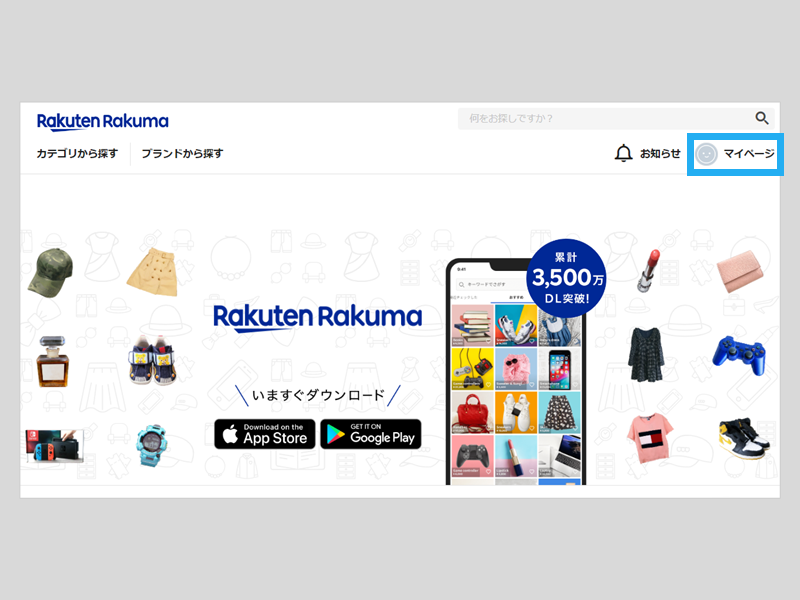
右上の[マイページ]をクリックします。
step 2

マイページメニューの設定・ヘルプ・その他から[お問い合わせ]をクリックします。
step 3
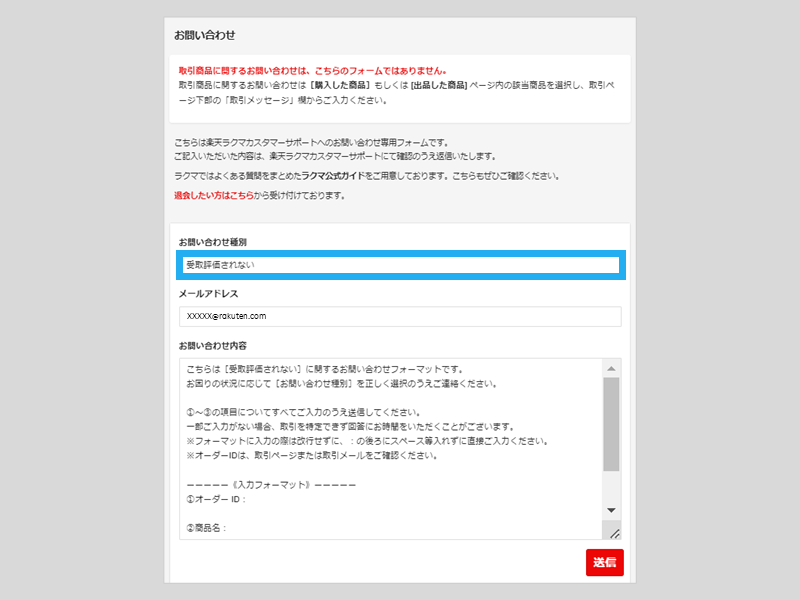
お問い合わせ画面が表示されるので、[お問い合わせ種別]のタイトルをクリックします。
step 4
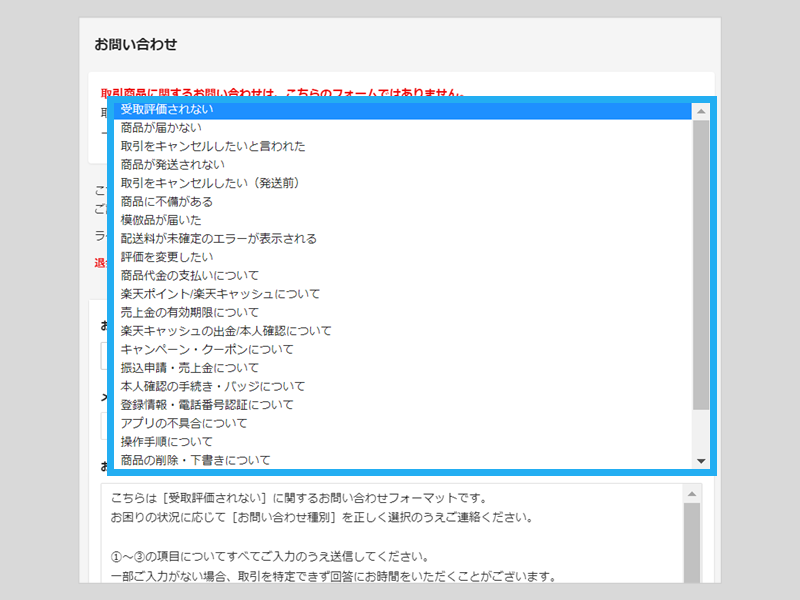
該当のお問い合わせ種別を選びます。
step 5
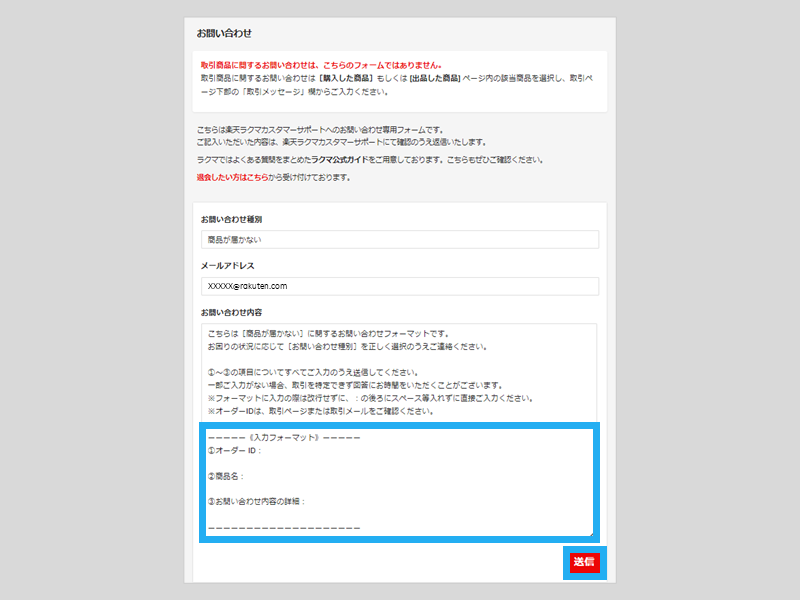
フォーマットが表示されますので、詳しい状況を入力します。
入力後、右下の[送信]をクリックすると完了します。
[送信]をクリックすると即時でお問い合わせ送信が完了します。内容にお間違いがないか、こちらの画面でご確認ください。
WEB(スマートフォン)
step 1
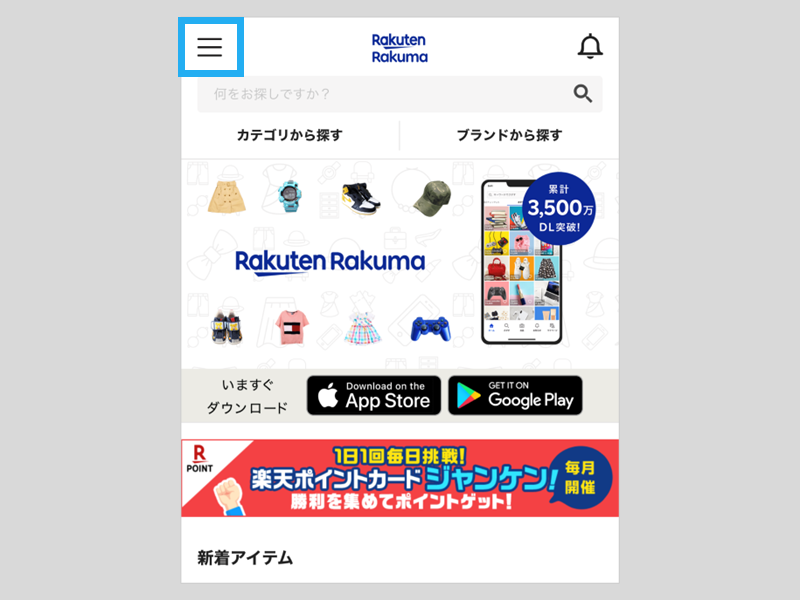
左上の[≡]をタップします。
step 2
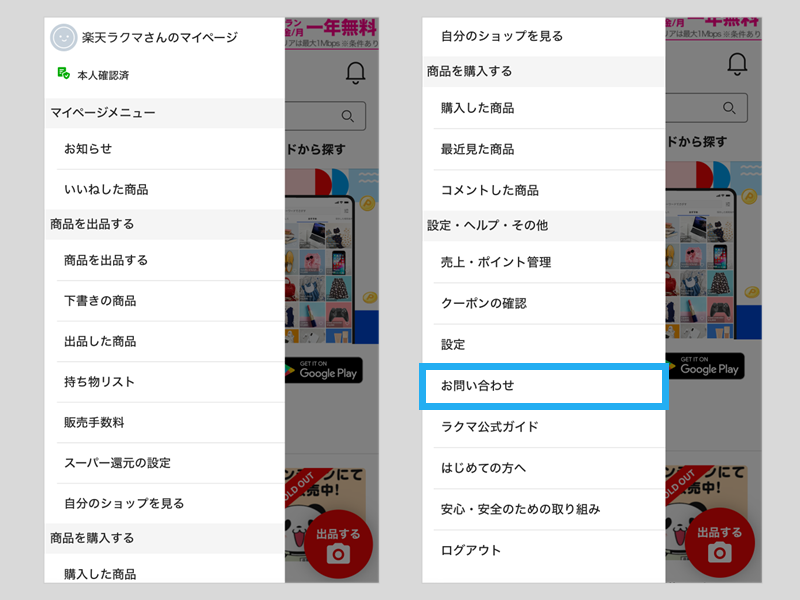
マイページメニューが開いたら下までスクロールし、設定・ヘルプ・その他から[お問い合わせ]をタップします。
step 3
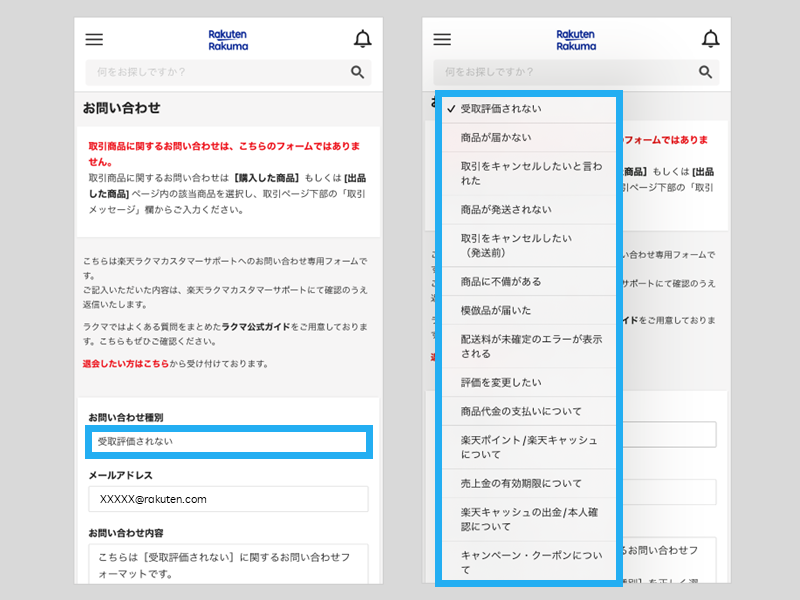
お問い合わせ画面が表示されたら[お問い合わせ種別]のタイトルをクリックし、該当のお問い合わせ種別を選択します。

[お問い合わせ内容]の入力フォーマット欄に詳しい状況を入力して、右下の[送信]をタップすると完了します。
[送信]をタップすると即時でお問い合わせ送信が完了します。内容にお間違いがないか、この画面でご確認ください。
アプリ(iOS・Android)
※iOS画面でご案内していますが、Androidでご利用の場合も操作は同様に行えます。
※表示画面はOSによって異なる場合がございます。
step 1
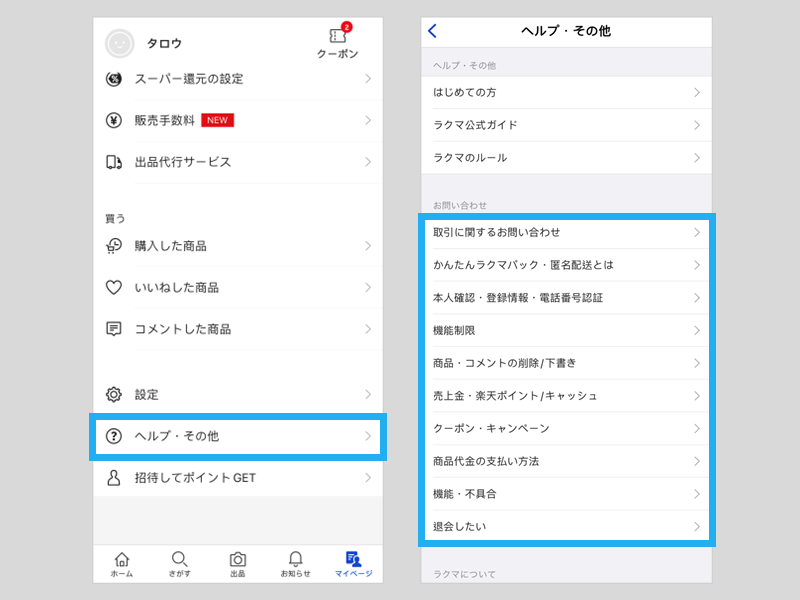
[マイページ(サイドメニュー)>ヘルプ・その他]をタップして、[お問い合わせ]から適切な項目を選びます。
step 2
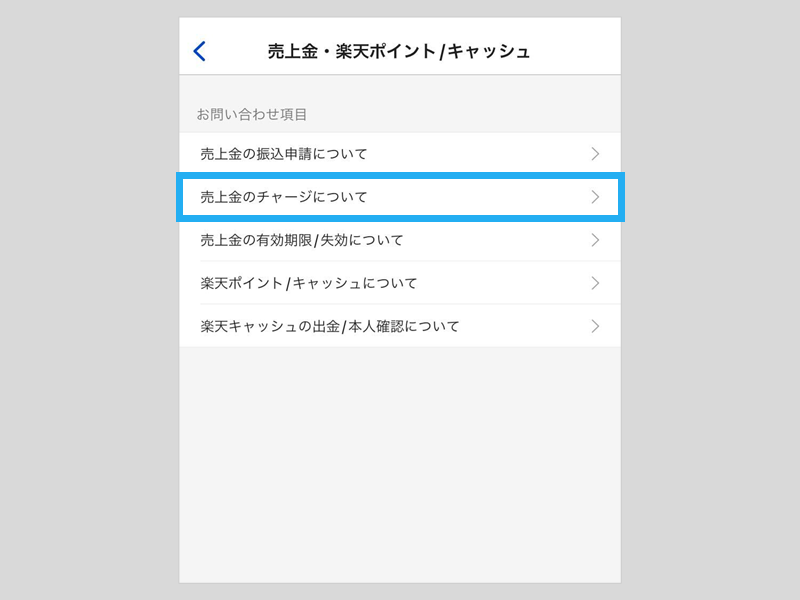
さらに詳しい項目を選びます。
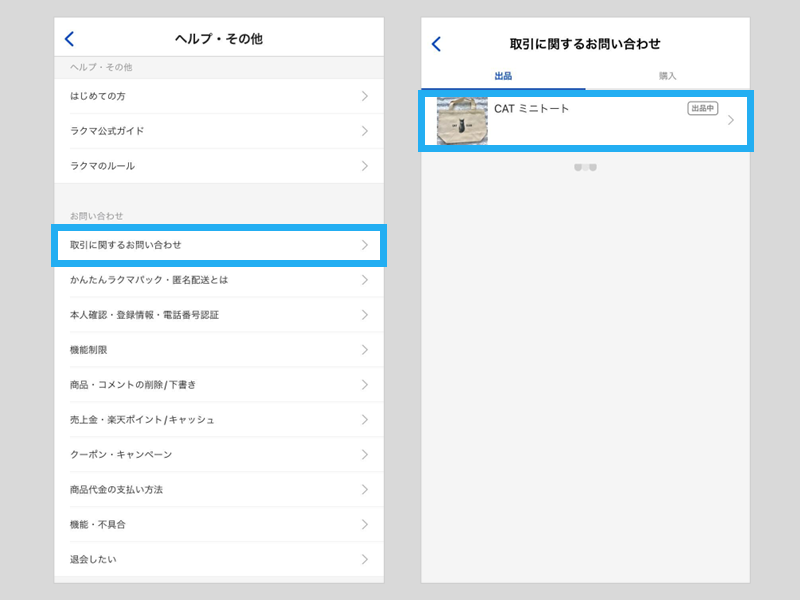
[取引に関するお問い合わせ]を選択された場合は、項目選択の前に取引商品を選択してください。
step 3
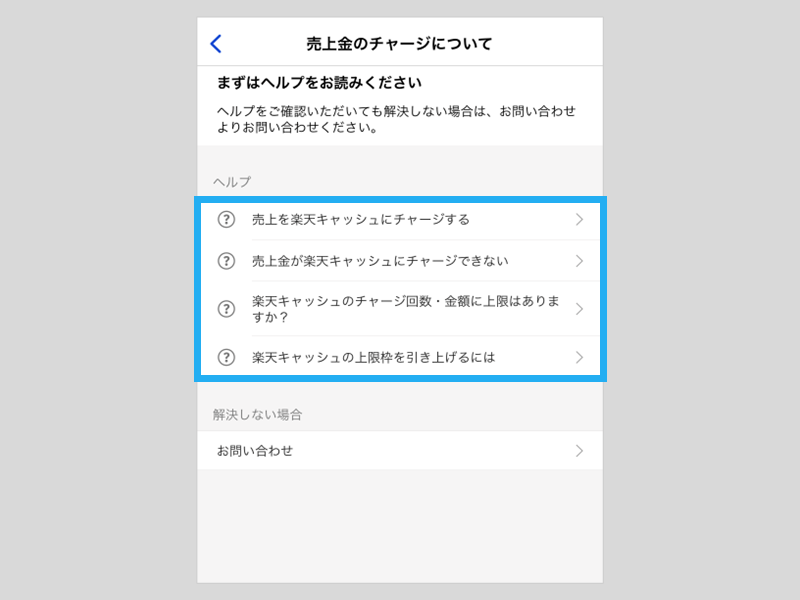
詳しい状況を選択したらお問い合わせの前に、関連ヘルプを参照してください。
step 4
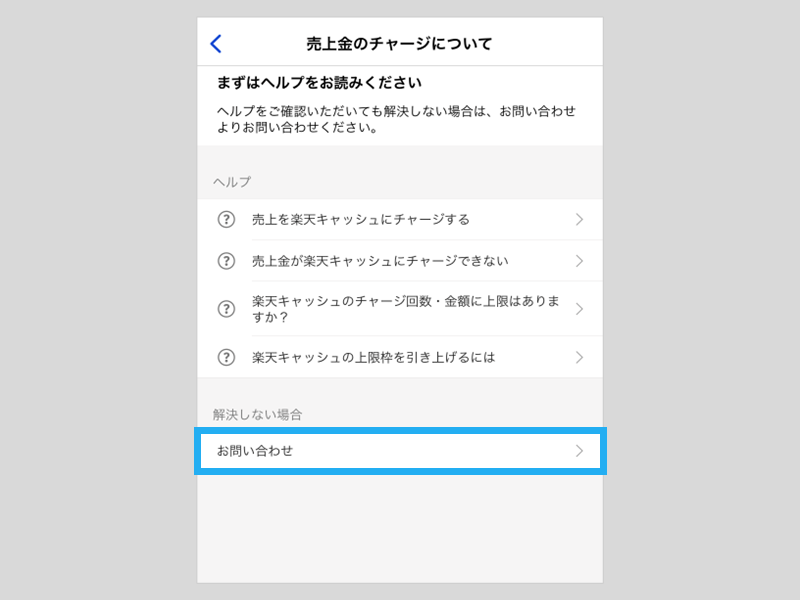
解決しない場合は、[お問い合わせ]をタップしてお問い合わせフォームを開きます。
step 5
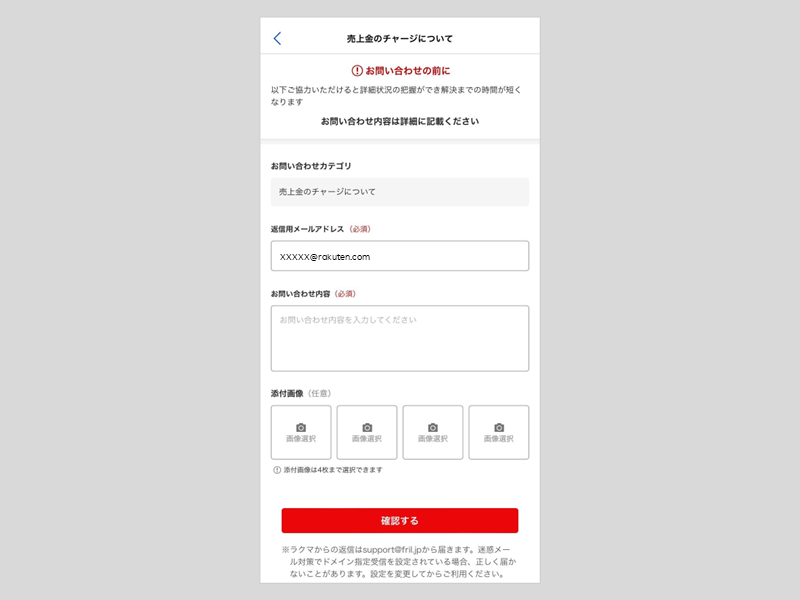
表示された項目に沿ってご入力ください。
※必須項目が空欄の場合、送信できません。
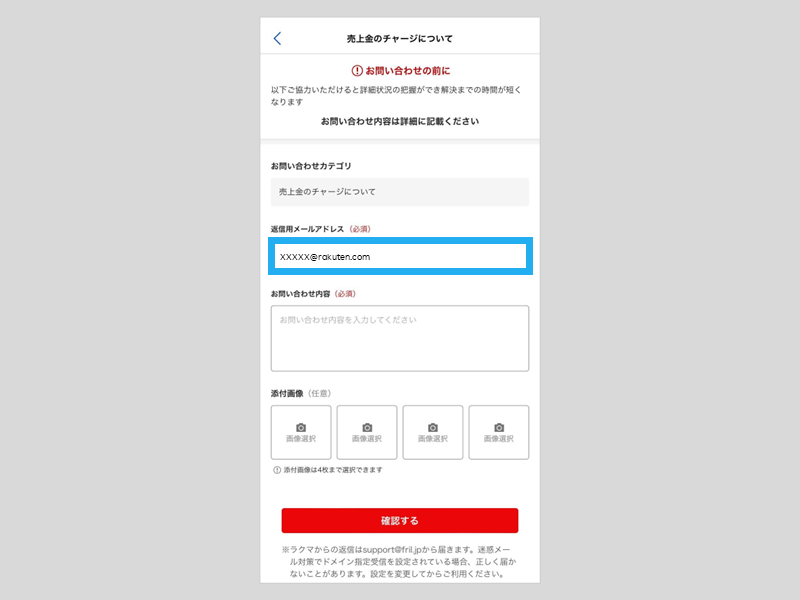
なお、[返信用メールアドレス]には楽天ラクマの登録メールアドレスが自動で入力されます。
ご利用できない場合は受信可能なメールアドレスを入力し直してください。
楽天ラクマの登録メールアドレスも合わせてご変更ください。
step 6
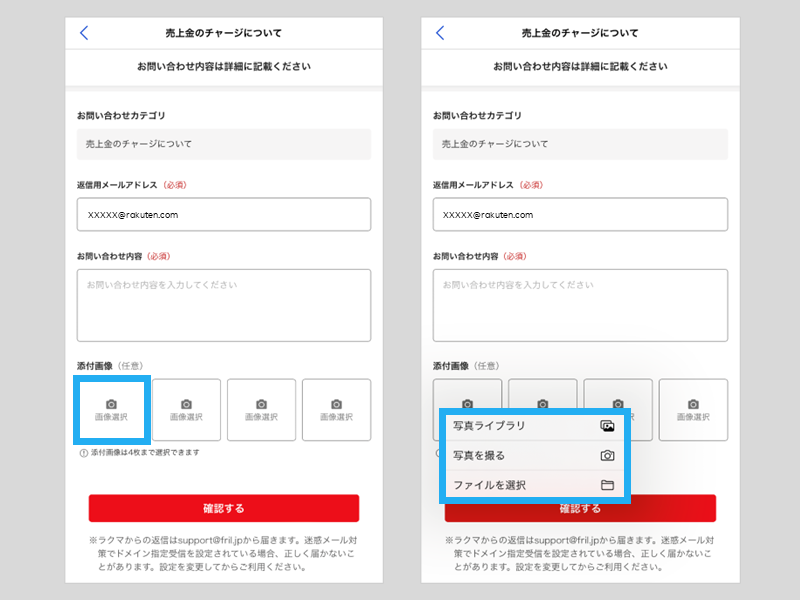
画像を添付してお問い合わせする場合は[画像選択]をタップします。
step 7
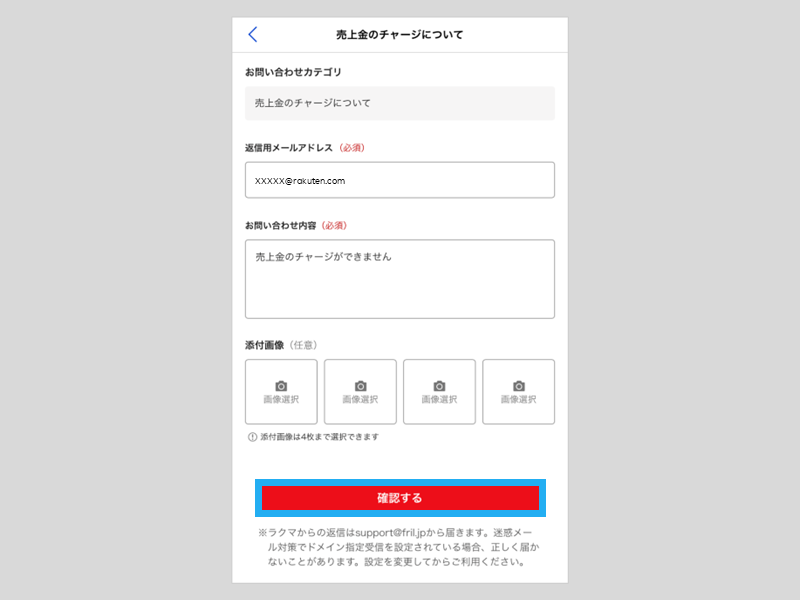
必須項目をすべて入力したら[確認する]をタップします。
step 8
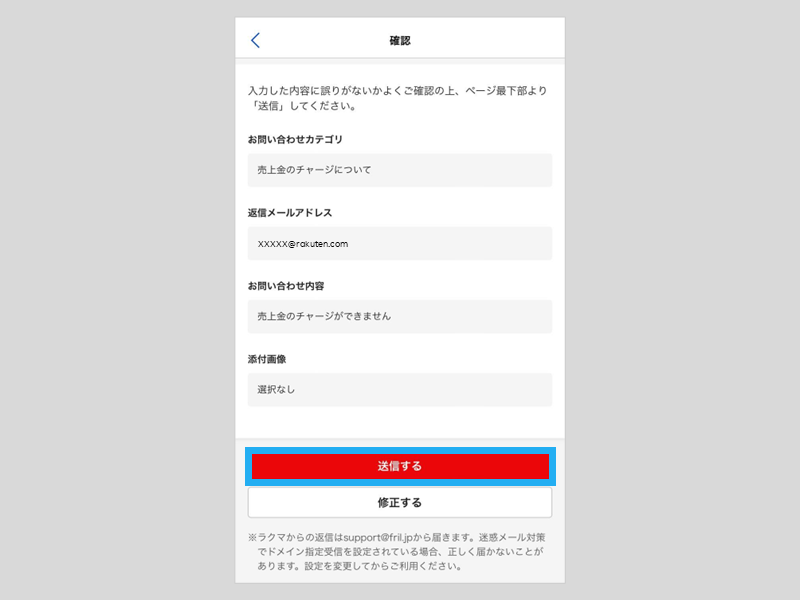
入力した内容を確認し、問題なければ[送信する]をタップします。
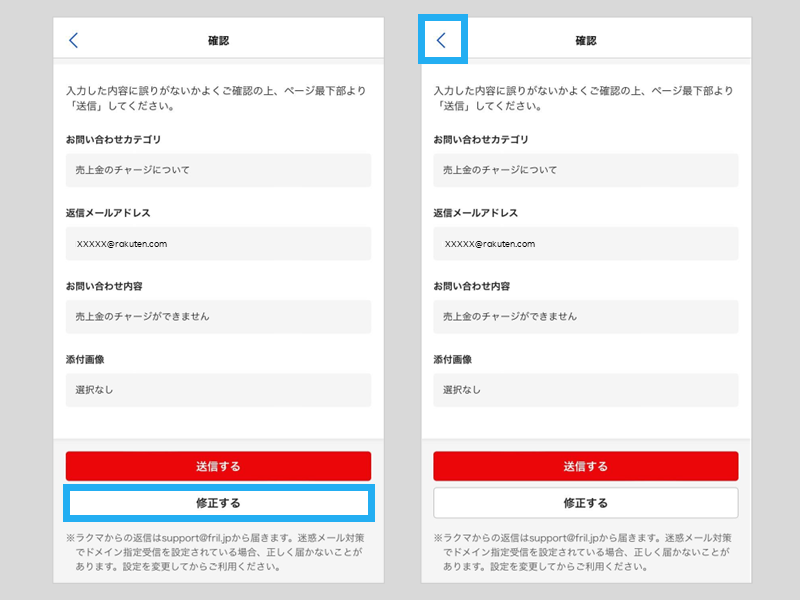
内容を修正したい場合は、[修正する]を選択して入力画面に戻ってください。
入力済みの項目は残りますが、設定された添付画像はリセットされますのでご注意ください。
また、画面左上の[<]をタップすると、入力情報がすべてリセットされますのでご注意ください。
step 9
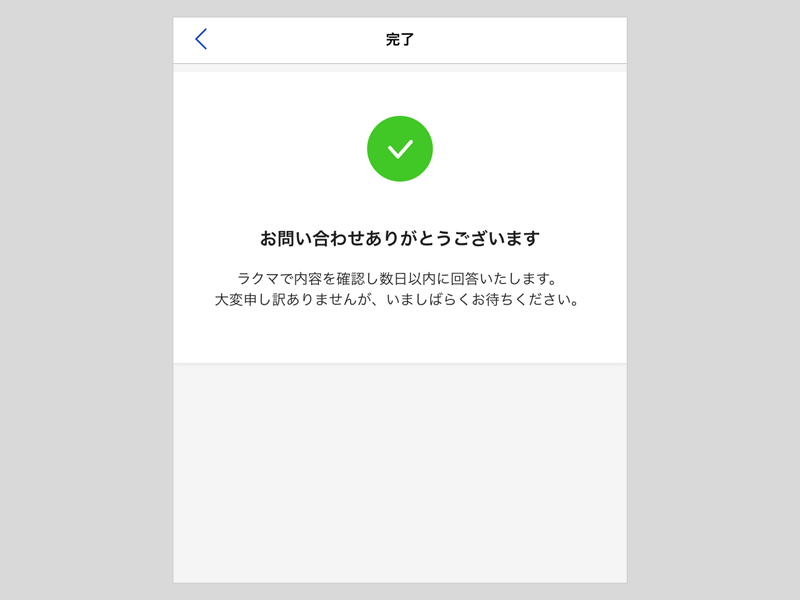
こちらの画面が表示されますと、お問い合わせ完了となります。
未ログインの方
ご登録のメールアドレス(または楽天ラクマからのメールが受信できるメールアドレス)より、メールにてお問い合わせください。
宛先:support@fril.jp
件名:お困りの内容をご入力ください。
本文:
- 取引のオーダーID:
- 商品名:
- 状況詳細:
※ご状況についてなるべく詳しくご入力ください。
お問い合わせの内容により、対応までお時間をいただく場合がございます。
2,3日経過後もラクマからの返信がない場合はラクマへ問い合わせをしたが、返信メールが届かない場合をご確認ください。
解決しなかった場合
よくある質問のその他の質問
- QGoogle reCAPTCHAについて
- Qラクマくじを引く
- Q楽天ID連携時にエラーが表示された
- Qお電話でのお問い合わせに関して
- Qアプリのバージョンを確認・アップデートしたい
- Qラクマに問い合わせをしたい
- Q夜間のプッシュ通知を止めるには